El Dúo de Google hizo su debut en 2016 para hacerse cargo del servicio de videollamadas FaceTime de Apple. Google es inteligente al hacer que Duo esté disponible en dispositivos Android e iOS. Mientras tanto, el FaceTime sigue siendo exclusivo del ecosistema de Apple.
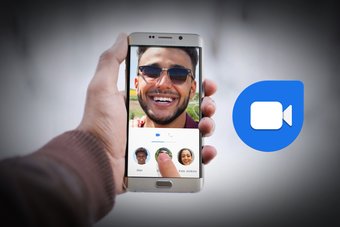
El registro de Duo es bastante similar al de WhatsApp. Debe introducir su número de teléfono para empezar y llamar a todas las personas de su lista de contactos. Aunque el Dúo de Google parece bastante sencillo al principio, incluye varias características.
Para que la experiencia de Duo sea aún más fácil, utilice estos 13 consejos y trucos útiles.
Descargar Duo en Android
Descargar Duo en iOS
Tabla de contenidos [mostrar]
1. Ver el historial de llamadas del dúo
La aplicación de dúo muestra a las personas recientemente contactadas en la parte inferior. Sin embargo, el historial de llamadas no contiene algunos detalles básicos como la hora y la duración de las llamadas.
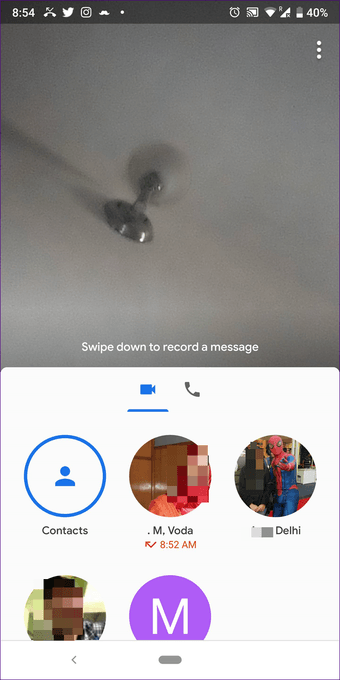
Para ver el registro de llamadas detallado, necesita abrir el marcador o la aplicación de teléfono en su dispositivo. Esto se debe a que Google ha integrado el historial de llamadas en la aplicación de marcación de tu teléfono tanto en los dispositivos Android como en los iOS.

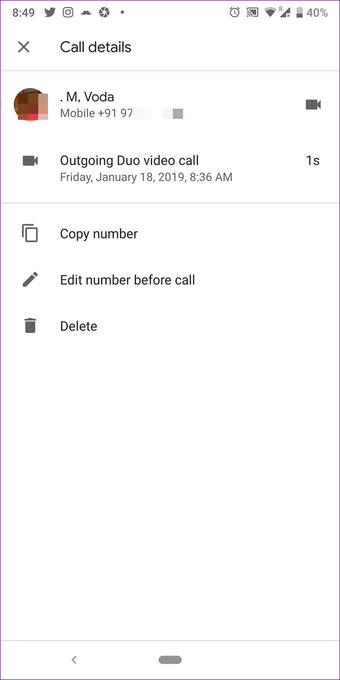 Nota: Si no ve el registro de llamadas Duo en su teléfono Android, vaya a Configuración del dispositivo> Aplicaciones> Duo> Permisos. Habilite el teléfono desde allí.
Nota: Si no ve el registro de llamadas Duo en su teléfono Android, vaya a Configuración del dispositivo> Aplicaciones> Duo> Permisos. Habilite el teléfono desde allí.
2. Hacer llamadas directamente desde el marcador
Sin necesidad de abrir la aplicación Duo, tienes la libertad de hacer llamadas directamente desde el marcador. Para ello, abra la aplicación de marcación y toque la foto de un contacto. A continuación, toque en Duo video o llamada de voz.
3. Eliminar de Contactos recientes
Para eliminar los contactos de la caja de contactos recientes en Duo, pulse y mantenga pulsado el nombre del contacto. Luego puntee en Eliminar de los contactos recientes.
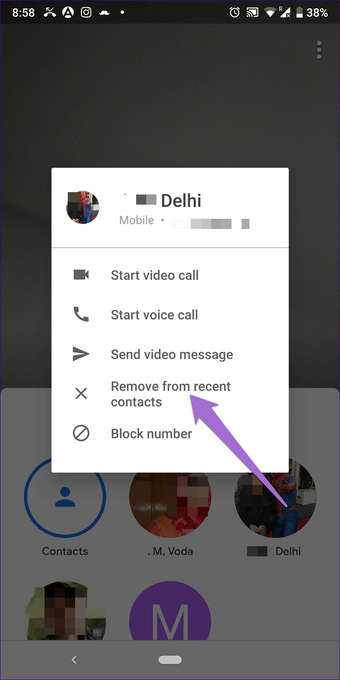
4. Descargar el historial de llamadas
Si desea descargar su historial de llamadas Duo, también puede hacerlo. Para ello, tendrás que profundizar un poco en la configuración, ya que no hay una opción rápida disponible.
En los dispositivos Android, abre la aplicación Duo y toca el icono de tres puntos en la esquina superior derecha. Seleccione Ayuda y comentarios.
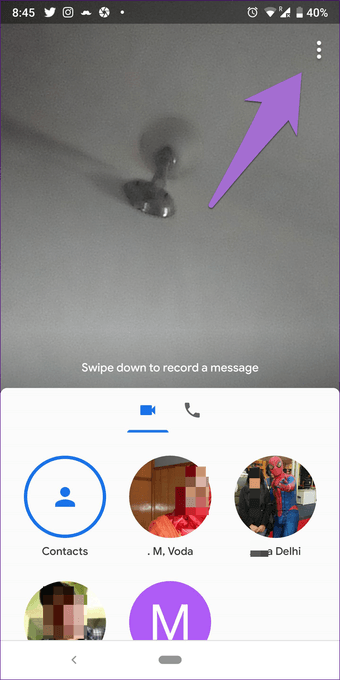
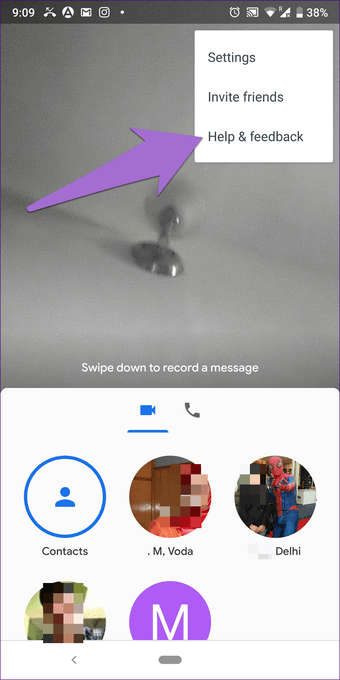
En la siguiente pantalla, pulse el icono de tres puntos seguido de Exportar historial de llamadas. Puede hacer una copia de seguridad del historial de llamadas o compartirlo con otras aplicaciones desde el menú Compartir.
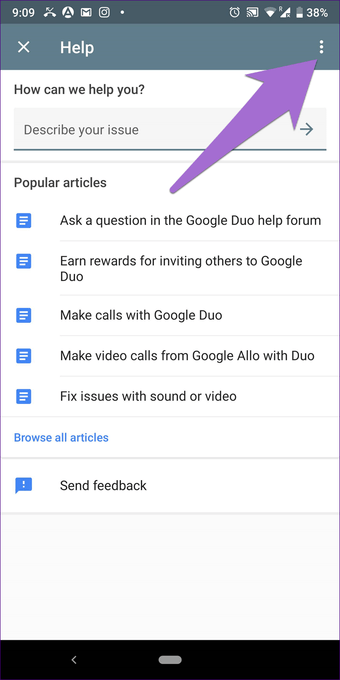
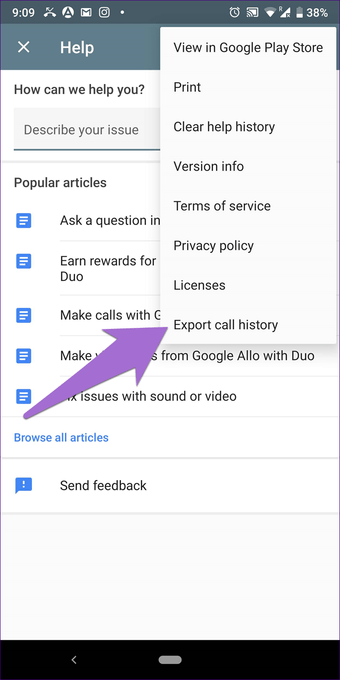
Mientras tanto, los usuarios de iPhone y iPad deben abrir la aplicación Duo y tocar el icono de tres puntos seguido de los ajustes. Luego toca en Acerca de, términos y privacidad seguido de Exportar historial de llamadas.
5. Desactivar la vista previa de vídeo
El dúo alberga una característica interesante pero un poco espeluznante llamada Knock Knock. Habilitada de forma predeterminada, el destinatario puede ver el vídeo en directo de la persona que llama antes de que ésta responda a la llamada; esa es la parte espeluznante. Afortunadamente, puede desactivarla.
Para desactivarlo, toque el icono de tres puntos en la pantalla de inicio de la aplicación Duo. En el menú, seleccione Ajustes. Aquí, toque en Toc toc y desactívelo en la siguiente pantalla.
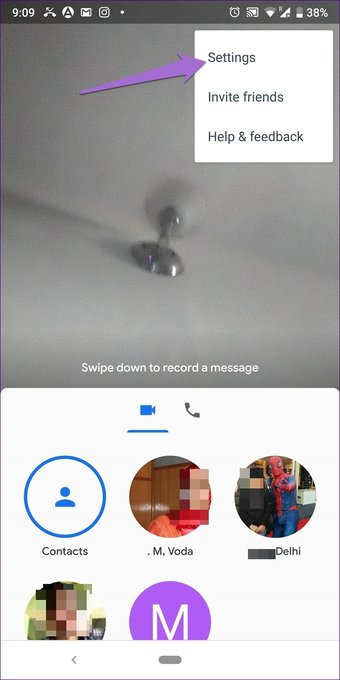
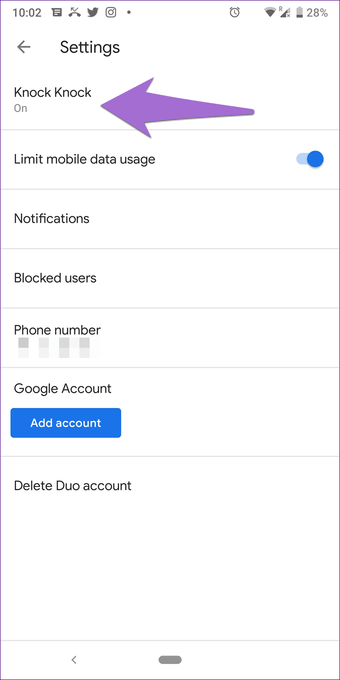 Nota: Si deshabilitas Knock Knock, también perderás la posibilidad de ver la vista previa del vídeo de otras personas que llamen.
Nota: Si deshabilitas Knock Knock, también perderás la posibilidad de ver la vista previa del vídeo de otras personas que llamen.
6. 6. Utilizar el modo de imagen en imagen
Con Android 8.0 Oreo, Google introdujo el modo picture-in-picture (PIP) en Android. Gracias a esta función, puedes continuar tus llamadas Duo mientras utilizas otras aplicaciones en tu teléfono.
Toque el botón Inicio durante una videollamada Duo. La videollamada aparecerá en un pequeño cuadro en la pantalla en lugar de desconectarse. Si su dispositivo no es compatible con PIP, sólo escuchará audio cuando pulse el botón Inicio mientras utiliza la aplicación Duo.
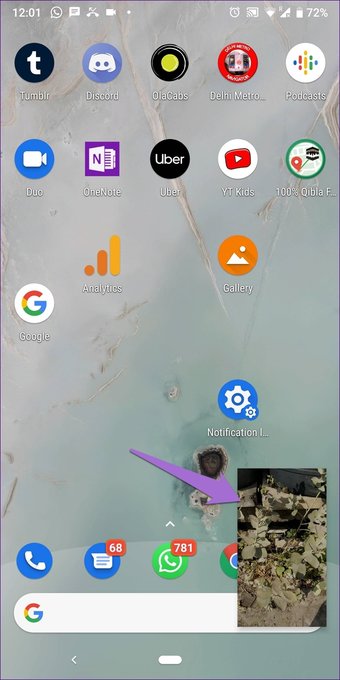 Nota: Esta función sólo funciona en dispositivos que ejecuten Android 8.0 Oreo y superior.
Nota: Esta función sólo funciona en dispositivos que ejecuten Android 8.0 Oreo y superior.
7. Enviar mensajes de voz y video
Otra característica interesante que está disponible en Duo es la capacidad de enviar mensajes de audio y vídeo. Puedes dejar un mensaje antes o después de llamar a alguien.
Para enviar un mensaje sin llamar, pase el dedo por la pantalla de inicio de Duo. A continuación, toque el botón de grabación y seleccione el destinatario. Puede grabar mensajes durante un máximo de 30 segundos.
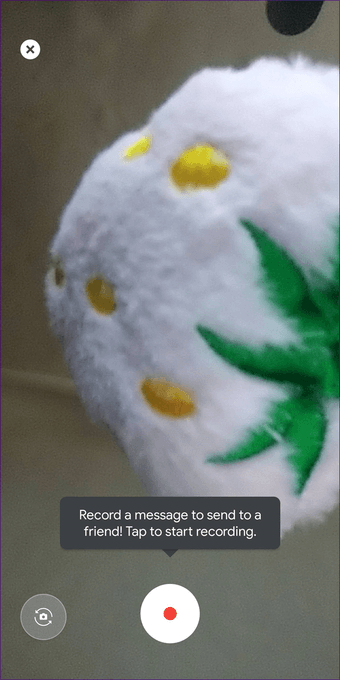
8. Llamadas de silencio
La mayoría de nosotros hemos estado en una situación incómoda cuando un sonido inevitable o un galimatías a nuestro alrededor interrumpen nuestras videollamadas. En lugar de terminar la llamada, puede simplemente silenciar el audio durante un tiempo.
Siempre que se presente esta situación, toque el icono de silencio mientras está en una llamada. Funciona tanto para llamadas de vídeo como de audio.
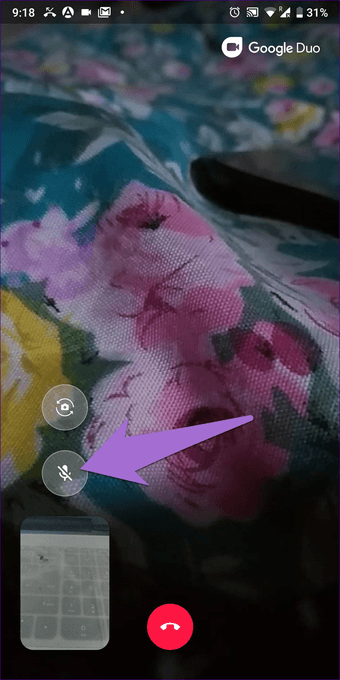
9. 9. Cambiar las cámaras
De forma predeterminada, la cámara frontal está habilitada para realizar videollamadas. En cualquier momento, si desea cambiar a la cámara trasera, puntee en el icono de la cámara mientras está en una llamada.
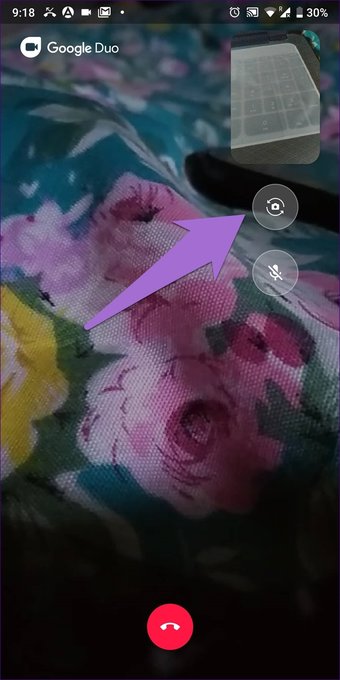
10. 10. Vea su video en pantalla completa
Cuando haces una llamada Duo, el video del otro usuario llena toda la pantalla con tu propio video visible en un pequeño cuadro llamado ventana. Para llenar su propio vídeo en la pantalla, toque su cuadro de vídeo. Para revertir, puntee en el cuadro más pequeño.

11. Mueve tu ventana de imágenes
En una llamada Dúo, su rostro aparece en una pequeña ventana – redonda o rectangular en la esquina inferior izquierda. Puedes moverla a otras esquinas arrastrando la ventana.
12. 12. Desactivar las llamadas de dúo
¿Se pregunta cómo es que está recibiendo llamadas Duo a pesar de que no se ha registrado para ello? Esto sucede gracias a la función de vista previa de la mensajería de la aplicación de Google.
Puede desactivarla en su dispositivo Android accediendo a la configuración del teléfono; Google; y a la vista previa de los mensajes de App. Inhabilita Google Duo aquí.
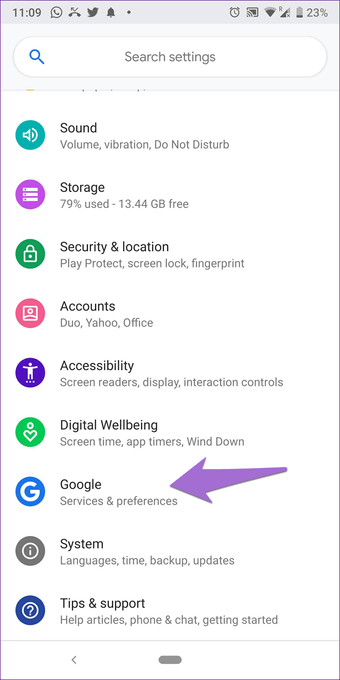
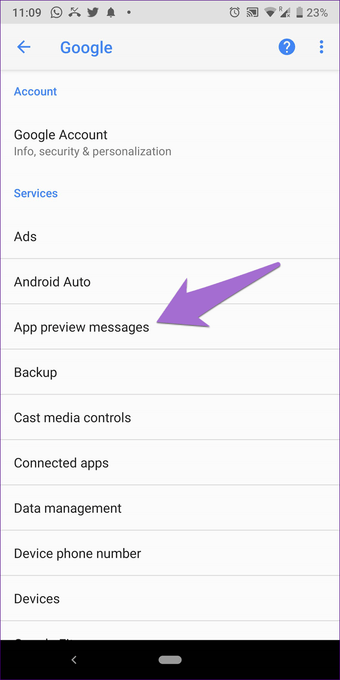
13. 13. Bloquear los contactos de dúo
Si alguien te está molestando en Duo, puedes bloquear sus llamadas. El bloqueo en Duo no afectará a su comunicación con el contacto fuera de Duo. Ellos&apostólicos podrán seguir enviando mensajes y llamándote a través de otras aplicaciones.
Para bloquear un contacto, pulse y mantenga pulsado el nombre del contacto en Duo. En el menú, seleccione Bloquear número.
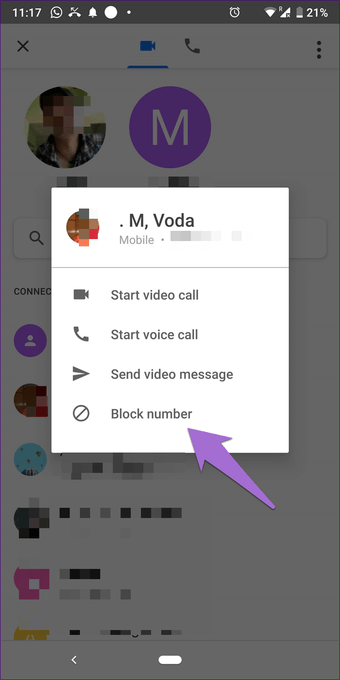
Hazlo con Duo
En lo que respecta a las videoconferencias, Google Duo compite con empresas de la talla de WhatsApp, Skype, FaceTime, Facebook Messenger y otras. Viene preinstalado en la mayoría de los teléfonos Android y también funciona con iOS. También disfruta del privilegio adicional de trabajar con números no registrados. Si bien esto último es discutible, las ventajas como no preocuparse de si la otra persona está usando la misma aplicación o no, superan su inconveniente.
¿Qué piensas de Duo? Háganoslo saber en los comentarios que aparecen a continuación.